如果您在 Android 裝置上遇到過螢幕閃爍的情況,請放心,您並不是獨自面對這個問題。此問題可能出現在較新和較舊的裝置上,並且可能源自多種因素,包括作業系統錯誤、損壞的應用程式快取、自適應亮度設定問題等。值得慶幸的是,本指南提供了一系列解決方案來幫助解決螢幕閃爍問題。
解決方案 1:關閉自適應亮度
Android 上的自適應亮度功能會根據周圍的光線自動修改螢幕亮度。在光線條件波動的環境中,您的裝置在調整時可能會出現閃爍。停用此功能有助於消除閃爍效果。
- 啟動“設定”應用程式並選擇“顯示”。
- 接下來,點擊「亮度等級」。
- 最後,關閉“自動亮度”。
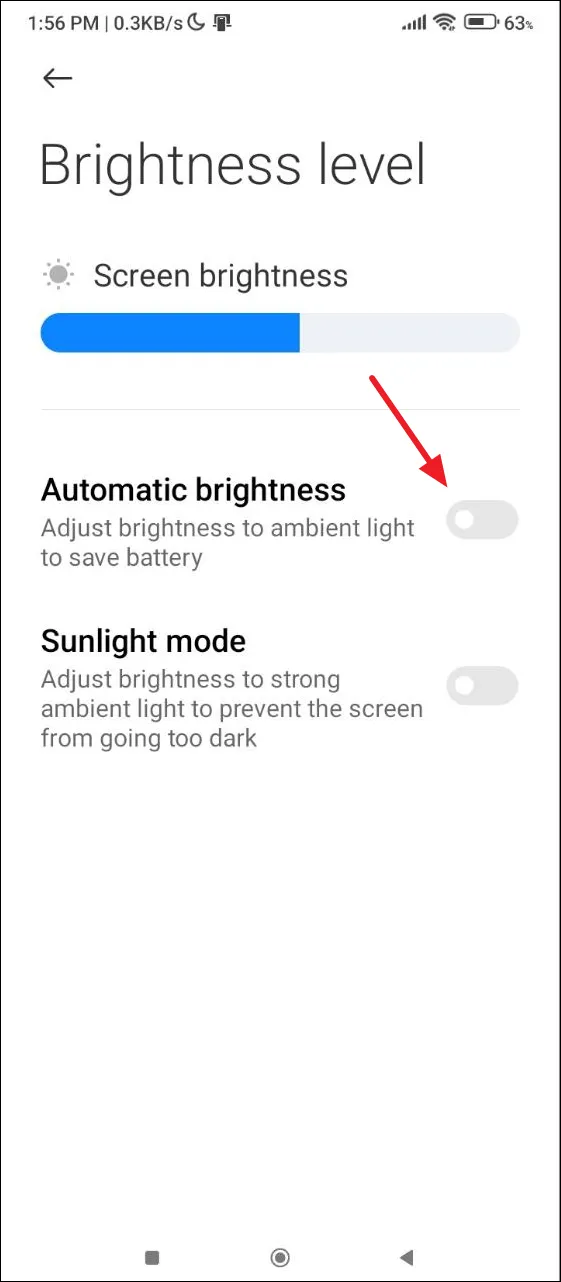
解決方案 2:切換到安全模式
Android 包含一個安全模式,可在僅執行核心作業系統時停用所有第三方應用程式和服務。此模式可以幫助您確定是否是特定應用程式導致了閃爍問題。
- 若要進入安全模式,請從顯示器頂部向下滑動以存取「快速設定」。
- 按住電源按鈕,直到看到重新啟動進入安全模式的選項。
- 進入安全模式,檢查螢幕是否繼續閃爍。如果沒有,第三方應用程式可能是罪魁禍首,它會提示您正常重新啟動手機並卸載有問題的應用程式以解決問題。
解決方案 3:更新您的系統
有時,軟體錯誤會導致螢幕閃爍。系統更新通常包括對此類錯誤的修復,這可能有助於解決問題。
- 開啟“設定”應用程式並導航至“系統更新”。
- 在「系統更新」頁面上,選擇「檢查更新」。如果有任何可用更新,您的裝置將下載並安裝它們。重啟設備後,查看是否仍然閃爍。
解決方案 4:關閉夜燈或藍光濾鏡
啟用夜燈或藍光濾鏡有時會導致 Android 螢幕閃爍。考慮暫時停用它,看看是否可以解決問題。
- 存取「設定」應用程式中的「顯示」設置,然後選擇「夜燈」(在某些裝置上可能有不同的標籤,例如「閱讀模式」或「眼睛舒適護罩」)。
- 關閉“夜燈”選項。
解決方案 5:停用硬體覆蓋
設備被設計為自動確定是使用 GPU 還是 CPU 來執行特定任務;但是,在較舊或受損的裝置上,此功能可能無法正常運作,導致延遲和閃爍。關閉硬體覆蓋可以提高顯示穩定性。
- 首先,透過開啟「設定」應用程式並導航至「關於手機」來啟用開發者選項。在三星設備上,您可能需要先選擇“軟體資訊”。
- 在「關於手機」部分中,點擊「版本號」七次,這將顯示您現在是開發者的消息。
- 返回主設定選單,您現在將在其中看到“開發人員選項”。它可能位於“系統”部分或類似區域。選擇它。
- 在「開發人員選項」中,找到「停用硬體覆蓋」設定並將其開啟。請注意,這會增加電池消耗,因為您的裝置將僅透過 GPU 渲染影像。
解決方案 6:清除應用程式緩存
清理 Android 裝置上的應用程式快取通常可以解決多個問題,包括與顯示相關的問題。
- 打開“設定”應用程式並選擇“應用程式”。
- 選擇您要清除快取的應用程式。
- 接下來,點擊「儲存和快取」。
- 選擇“清除快取”選項以刪除該應用程式的快取資料。您可能想要對多個應用程式執行此操作,或者檢查您的裝置是否具有批次清除快取選項。
解決方案 7:執行恢復出廠設置
如果所有其他方法都失敗,恢復原廠設定可能是您最後的選擇。此過程將擦除所有個人化設置和應用程序,將您的裝置恢復到原始出廠設置,因此請務必先備份您的資料。
- 訪問“設定”應用程式並點擊“系統”。
- 然後,在“系統”頁面上選擇“重置選項”。
- 最後,選擇「刪除所有資料(恢復原廠設定)」並按照螢幕上的指示重設您的裝置。
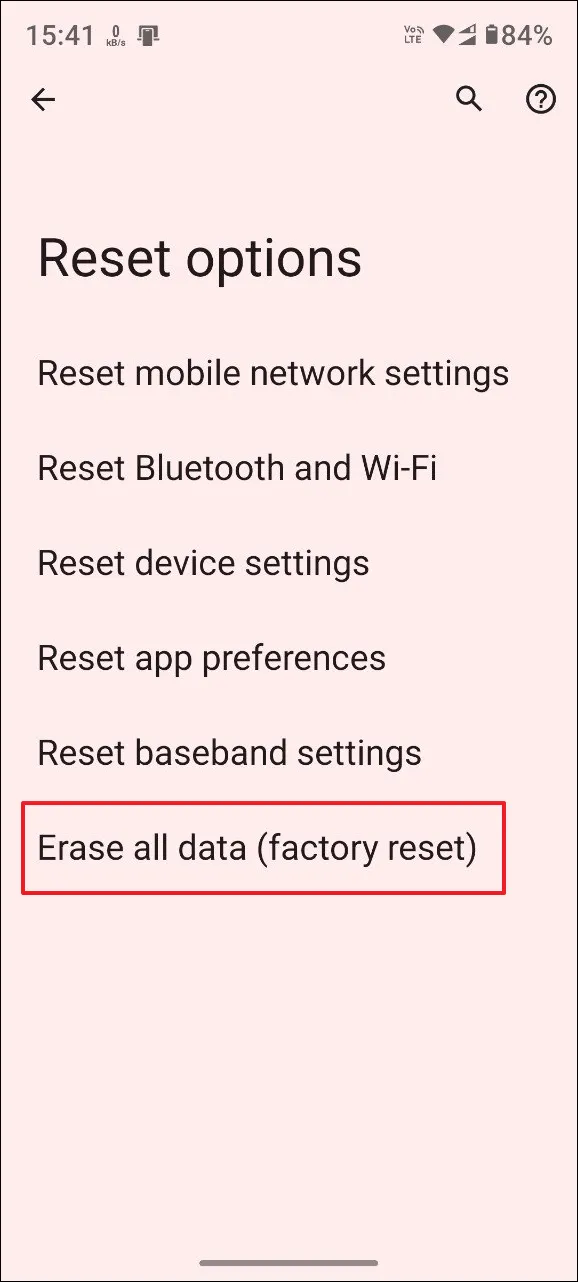
重要考慮因素
- 首先,評估您的裝置是否遭受任何硬體損壞。如果掉落,內部組件可能會受到影響,導致閃爍。可能需要諮詢專業人士進行診斷和修復。
- 如果硬體看起來完好無損,請考慮重新啟動設備,這可能會解決可能導致閃爍的臨時故障。
- 此外,如果充電過程中出現閃爍,請檢查充電電纜是否有潛在損壞,因為低品質的電纜可能會導致問題。
- 建議保持已安裝的應用程式更新,因為這有助於減少可能導致顯示閃爍的錯誤。
發佈留言